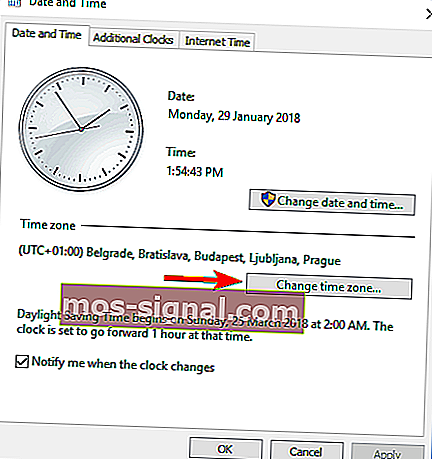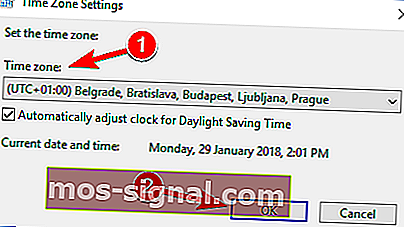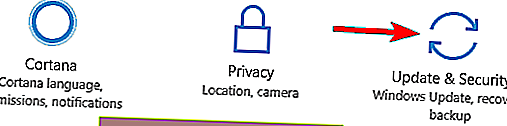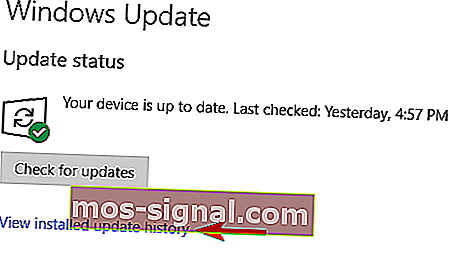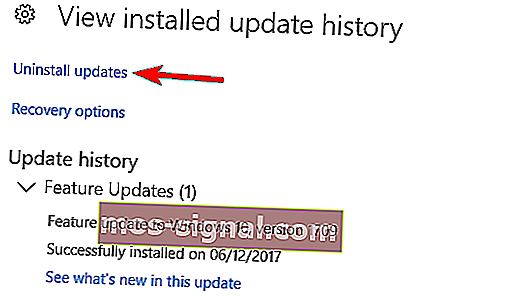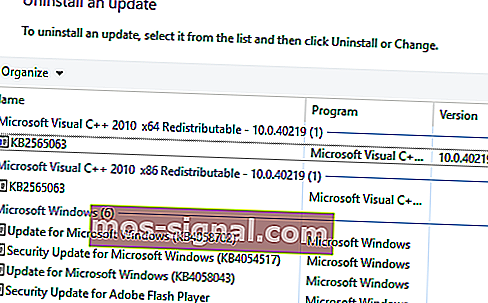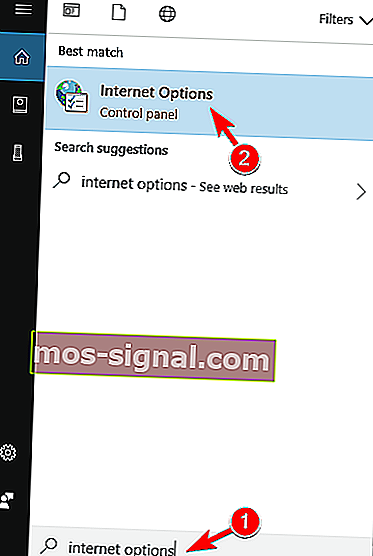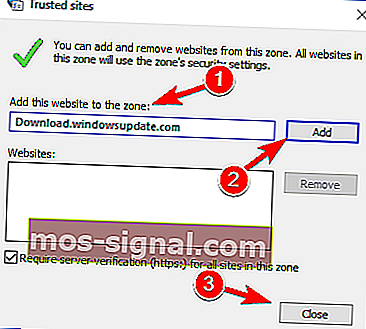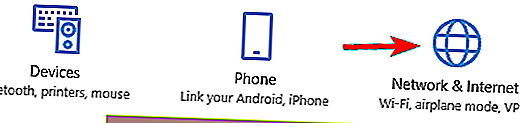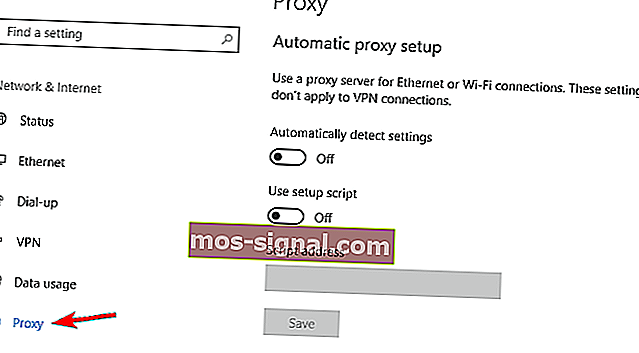FULL KORRIGERING: Windows Update-fel 8024402F på Windows 10
- Så som vi ser det är Windows Update inte valfritt, utan snarare ett måste om du vill hålla ditt system säkert och uppdaterat. Dessutom är det en bekvämt inbyggd funktion, med tillstånd av ditt operativsystem.
- Som alla saker i Windows störs dock arbetsflödet ibland och Windows Update gör inget undantag. Du hittar en lista med omfattande material som täcker Windows-uppdateringsfel så att du kan få alla korrigeringar på ett ställe.
- Låt oss för närvarande fokusera på fel 8024402F. Om du redan har försökt installera om senaste uppdateringar och det inte fungerar, är det dags att vända sig till mer avancerade lösningar och det är där vi fick din rygg. Kolla in artikeln nedan och gå igenom de listade stegen för att fixa felkod 8024402F på nolltid och ladda ner dina uppdateringar därefter.
- Om du vill bredda ditt kompetensområde är du välkommen att besöka vårt nav för Windows 10-fel och bli din helt egen PC-hjälte.

Om du försöker leta efter uppdateringar i ditt nya Windows 10-operativsystem kan du ha snubblat över uppdateringsfel 8024402F.
Du behöver inte vara orolig eftersom vi har hittat en lösning på det här problemet och du kommer på några minuter av din tid att ta reda på vad du behöver göra för att åtgärda Windows Update-felet 8024402F.
Tyvärr är stegen som vi behöver ta inte så uppenbara om du försöker fixa det själv eftersom vi först måste inaktivera funktionen Automatiska uppdateringar i Windows 10.
Då kan du fixa det fel 8024402F du får när du försöker uppdatera operativsystemet.
Hur kan jag fixa Windows Update misslyckas fel 8024402F i Windows?
Fel 8024402F kan hindra dig från att ladda ner Windows-uppdateringar. Detta kan vara ett stort problem eftersom det kan göra att din dator är sårbar.
På tal om problem rapporterade användarna följande problem relaterade till detta fel:
- Windows 10-uppdateringsfel 8024402F - Det här felet orsakas vanligtvis av en problematisk uppdatering, och för att lösa problemet rekommenderas att du hittar och tar bort den problematiska uppdateringen från din dator.
- Koden 8024402F Windows Update stötte på ett problem - Ibland kan detta meddelande visas på grund av din säkerhetskonfiguration, så se till att kontrollera både ditt antivirusprogram och brandvägg.
- Windows Update fast, fel, fungerar inte, laddas inte ner, fortsätter att misslyckas - Fel 8024402F kan leda till olika problem med Windows Update. Du bör dock kunna åtgärda de flesta av dessa problem med en av våra lösningar.
Letar du efter de bästa verktygen för att åtgärda Windows-uppdateringsproblem? Här är våra toppval.
1) Ändra inställningarna för Windows Update
Flera användare rapporterade att de åtgärdade problemet helt enkelt genom att ändra inställningarna för Windows Update. För att ändra dessa inställningar, gör följande:
- Öppna Kontrollpanelen .
- Hitta och välj avsnittet Windows-uppdateringar på den här sidan.
- Vänsterklicka eller tryck nu på funktionen Sök aldrig efter uppdateringar .
Obs! Avmarkera även följande: Ge mig rekommenderade uppdateringar på samma sätt som jag får viktiga uppdateringar och Ge mig uppdateringar för andra Microsoft-produkter när jag uppdaterar Windows- funktioner på den här sidan.
Nu kan du manuellt söka efter uppdateringar för ditt Windows-operativsystem och installera dem utan att behöva oroa dig för Windows Update-fel 8024402F som du har i systemet.
När du har gjort uppdateringarna manuellt kan du fortsätta och aktivera Windows-uppdateringarna igen. Du kan också behöva göra detta varje gång du får ett Windows Update-felmeddelande.
2) Kontrollera din tidszon
Om du får fel 8024402F kan du kanske åtgärda det genom att ändra din tidszon. Detta är ganska enkelt och du kan göra det genom att göra följande:
- Starta kontrollpanelen .
- När Kontrollpanelen öppnas klickar du på Datum och tid .

- Nu i avsnittet Tidszon måste du klicka på Ändra tidszon- knappen.
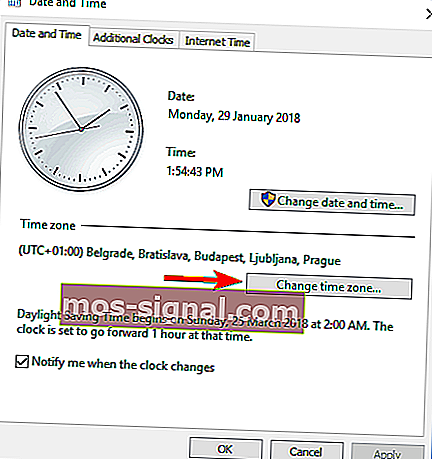
- Du måste välja rätt tidszon härifrån. När du har valt önskad tidszon, klicka på OK- knappen för att spara filen.
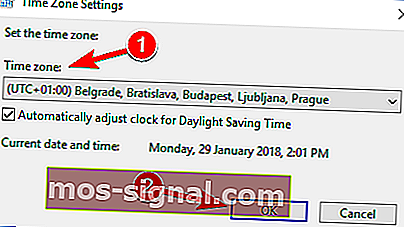
Starta om ditt Windows 8.1-operativsystem och kontrollera igen om du har uppdateringsfel 8024402F i ditt operativsystem.
3) Använd Windows felsökare
- Ladda ner här Windows felsökare.
- När filen har laddats ner startar du den och följer instruktionerna på skärmen.
- Starta om ditt Windows-operativsystem när processen är klar.
Kontrollera igen om du fortfarande får uppdateringsfel 8024402F.
Windows-felsökaren slutade fungera? Här är våra bästa lösningar!
4) Installera om de senaste uppdateringarna
Ibland kan du installera en skadad uppdatering som kan orsaka att 8024402F-fel visas när du använder Windows Update.
För att lösa problemet måste du ta bort alla nyligen installerade uppdateringar och installera om dem. Detta är ganska enkelt och du kan göra det genom att följa dessa steg:
- Tryck på Windows-tangenten + I för att öppna appen Inställningar .
- Navigera till avsnittet Uppdatering och säkerhet .
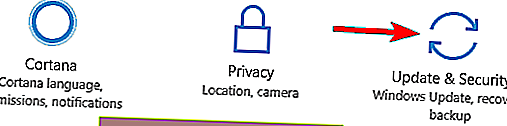
- Välj nu Visa installerad uppdateringshistorik .
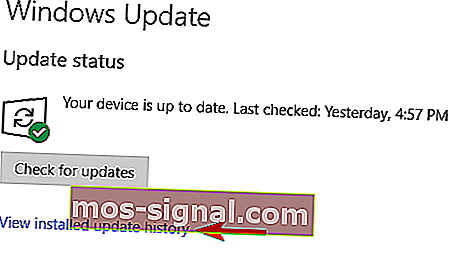
- Lista över senaste uppdateringar kommer att visas. Klicka nu på Avinstallera uppdateringar .
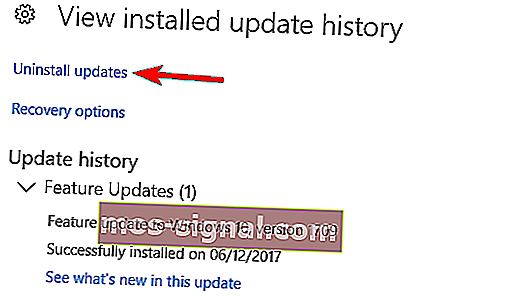
- Du bör nu se listan över installerade uppdateringar. Dubbelklicka på en uppdatering för att ta bort den.
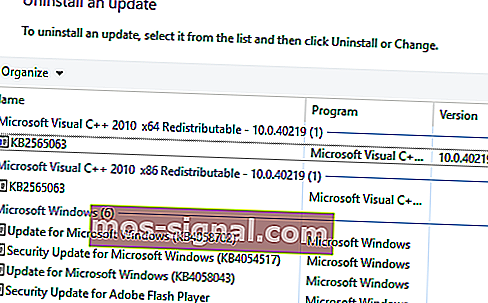
Starta om datorn efter att du tagit bort senaste uppdateringar. Windows hämtar nu automatiskt dessa uppdateringar i bakgrunden och installerar dem. När uppdateringarna har installerats om bör problemet lösas helt.
Tänk på att vissa uppdateringar kan orsaka att problemet återkommer. För att förhindra detta problem i framtiden är det viktigt att du hittar den problematiska uppdateringen och tar bort den.
Eftersom Windows 10 automatiskt installerar de saknade uppdateringarna måste du förhindra att uppdateringen installeras.
För att se hur du gör det, se till att läsa vår guide om hur du förhindrar Windows från att installera vissa uppdateringar.
5) Kontrollera ditt antivirusprogram
Enligt användare uppstår ibland problemet på grund av problem med ditt antivirusprogram. Enligt användare kan deras antivirus ibland störa Windows och förhindra att uppdateringar installeras.
Om du stöter på fel 8024402F kanske du vill försöka inaktivera ditt antivirusprogram. Många användare rapporterade att detta fungerade för dem, så var noga med att prova det.
Om det inte hjälper att inaktivera antivirusprogrammet kan du försöka avinstallera ditt antivirusprogram.
För att göra det rekommenderas att du laddar ner ett dedikerat avinstallationsverktyg från din antivirusutvecklare. Kontrollera om problemet är löst efter att du har tagit bort ditt antivirusprogram.
Eftersom det inte är säkert att använda din dator utan antivirus rekommenderas det att byta till en annan antiviruslösning.
Det finns många fasta antivirusverktyg på marknaden, men för närvarande är de bästa Bitdefender , BullGuard och Panda Ant i- viruset , så var noga med att prova något av dessa verktyg.
6) Kontrollera din brandvägg
En brandvägg är bra om du vill förhindra obehöriga applikationer från att komma åt Internet, men ibland kan din brandvägg förhindra att Windows-uppdateringar installeras och orsaka att fel 8024402F visas.
För att åtgärda det rekommenderas det att lägga till Windows Update-servrar i uteslutningslistan.
Denna process varierar beroende på vilken typ av brandvägg du använder, så om du inte vet hur du gör det kan det vara bäst att kontakta din nätverksadministratör.
När det gäller listan över servrar måste du se till att följande servrar får gå igenom din brandvägg:
- Download.windowsupdate.com
- Windowsupdate.microsoft.com
- Update.microsoft.com
Efter att du har ändrat brandväggsinställningarna bör problemet vara helt löst. Flera användare rapporterade att problemet orsakades efter att ha aktiverat Filter ActiveX- funktionen på sin router.
Om du har samma problem, kontrollera din routerkonfiguration och se till att den här funktionen inte är aktiverad.
50% av Windows-användare använder inte en brandvägg. Var inte en av dem och välj en av dessa produkter!
7) Försök använda en annan nätverksanslutning
Enligt användare kan fel 8024402F ibland visas på grund av din nätverksanslutning. För att kontrollera om din nätverksanslutning är problemet kan du försöka använda en annan nätverksanslutning.
Om felet inte visas i ett annat nätverk är problemet din nätverkskonfiguration.
För att åtgärda problemet rekommenderas det att du kontrollerar alla dina nätverksinställningar i Windows. Dessutom kanske du vill försöka starta om och återställa din router och se om det löser problemet.
8) Lägg till Microsofts servrar i den betrodda zonen
Om du ständigt upplever fel 8024402F kan du kanske lösa problemet genom att helt enkelt lägga till Microsofts servrar i den betrodda zonen. För att göra det, följ bara dessa steg:
- Tryck på Windows-tangenten + S och ange internetalternativ . Välj Internetalternativ i resultatlistan.
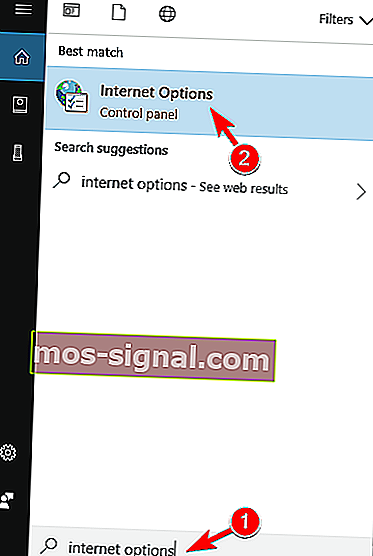
- Navigera till fliken Säkerhet och välj Betrodda webbplatser . Klicka nu på knappen Webbplatser .

- I fältet Lägg till den här webbplatsen i zon anger du önskad adress. Klicka nu på knappen Lägg till . Lägg till alla adresser som nämns i lösning 6 . Klicka nu på knappen Stäng .
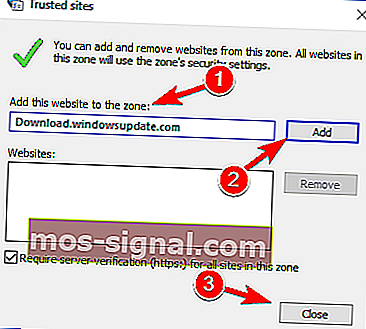
Efter att ha gjort det, starta om datorn och problemet ska vara helt löst.
9) Inaktivera din proxy
Om du har problem med felet 8024402F kan orsaken vara din proxy.
Många användare använder proxy för att skydda deras integritet, men ibland kommer din proxy att störa Windows 10 och hindra dig från att ladda ner uppdateringar.
Du kan dock åtgärda problemet genom att inaktivera din proxy. För att göra det, följ dessa steg:
- Öppna appen Inställningar och gå till avsnittet Nätverk och internet .
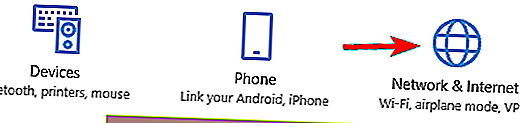
- Välj Proxy i menyn till vänster . Kontrollera att alla alternativ är inaktiverade i den högra rutan. Om alla alternativ redan är inaktiverade, försök aktivera alternativet Upptäck inställningar automatiskt och kontrollera om det löser problemet.
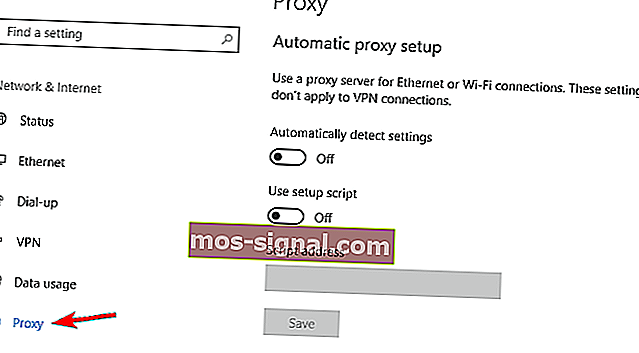
Många användare rapporterade att inaktiverande proxy fixade detta fel för dem, så var noga med att prova den här lösningen.
Om du fortfarande vill skydda din identitet online finns det många bra applikationer från tredje part som kan hjälpa dig med det.
CyberGhost VPN är en fantastisk VPN-applikation, så om du vill skydda din integritet online, se till att du testar det.
Det här är allt du behöver göra för att på kortast möjliga tid kunna fixa uppdateringsfelet 8024402F men om du stöter på andra problem under vägen, tveka inte att använda kommentarfältet nedan.
FAQ: Läs mer om Windows Update-problem
- Hur ser jag varför Windows Update misslyckades?
Du kan kontrollera den här informationen på fliken Windows Update History i appen Inställningar. Öppna den ovan nämnda fliken och se om det finns några meddelanden relaterade till uppdateringar som inte har kunnat installeras.
- Varför tar Windows-uppdateringen så lång tid?
Uppdateringsprocessen kan bland annat påverkas av felaktiga drivrutiner. Se till att kontrollera dina drivrutiner för tecken på korruption och uppdatera dem därefter.
- Kan jag avbryta en pågående Windows Update?
Det är möjligt att stoppa en Windows-uppdatering medan den installeras genom att klicka på länken i det övre vänstra hörnet. Du kan också öppna services.msc , välja Windows Update från listan och inaktivera den.
Redaktörens anmärkning : Det här inlägget publicerades ursprungligen i mars 2018 och har sedan moderniserats och uppdaterats i mars 2020 för friskhet, noggrannhet och omfattning.